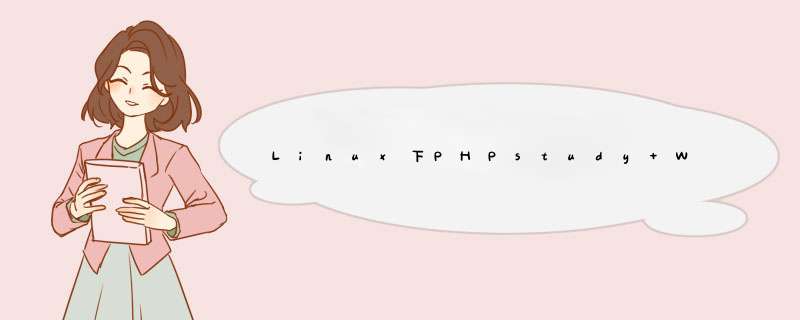
①下载PHPstudy for linux 的bin文件。
wget -c http://lamp.PHPstudy.net/PHPstudy.bin
②给该文件加上可执行权限。
chmod +x PHPstudy.bin
③开始安装,执行bin文件。
./PHPstudy.bin
如上图所示,安装成功,用时48分钟。(这个时间是不太准确的,主要看机器的配置,朋友的只用了二十来分钟,/手动捂脸)
如何切换PHP版:
假如你先安装的apache+PHP5.3
想切换成Nginx+PHP5.4
你就再走一次./PHPstudy.bin
但是你会发现有一行是否安装MysqL提示选不安装
这样只需要编译Nginx+PHP5.4
从而节省时间,这样只需要几分钟即可。
使用说明:
服务进程管理:PHPstudy (start|stop|restart|uninstall)
站点主机管理:PHPstudy (add|del|List)
ftpd用户管理:PHPstudy ftp (add|del|List)
PHPStudy 运行模式
系统服务 #开机自行启动 Apache + MysqL
非系统服务 #手动打开PHPStudy启动 Apache + MysqL
2、下载wordpress
进到PHPstudy的发布目录下,下载wordpress压缩包,命令行输入:
cd /PHPstudy/wwwwget https://wordpress.org/wordpress-4.9.7.tar.gz
安装完成,如下图所示:
然后将其解压:
tar -xzvf wordpress-4.9.7.tar.gz
3、创建数据库。
直接在浏览器访问网址:http://your-ip/phpmyadmin/index.php。
输入安装时的账号密码,默认的账号密码都是root。
登陆进去后点击数据库的板块,新建数据库。
数据库名称为wordpress,选择utf-8_general_ci的编码,点击创建。OK
如上图所示,创建数据库成功。
然后点击检查权限,点击添加用户。
主机选择任意主机,不点击生成密码,给他所有权限,并点击执行。显示创建成功。
打开虚拟机终端,编辑文件:/PHPstudy/www/wordpress/wp-config-sample.PHP
此处红框内容需要进行修改,改刚才创建的数据库、用户名、密码。
:wq对本次修改进行保存。
4、安装WordPress
接下来的安装就比较简单了,文件已经下载好了,直接在网站访问就可以了。
浏览器访问: http://your-ip/wordpress/wp-admin/index.php。
@H_301_105@
然后点击我们走吧!
输入你创建的数据库名称,用户,密码以及your-ip。
上面显示它不能自动创建一个wp-config.php文件,需要你自己手动创建。
在/PHPstudy/www/wordpress目录下,创建一个名为wp-config.php文件,并把他给的内容粘贴进去。
创建完成之后,在点击安装:Run the installation
然后输入你的网站标题(随意)
刚才登陆的账号密码以及邮箱地址。
然后点击Install wordpress
点击Log in。
然后点击Log in
点击右上角你自己的用户名。
wordpress安装成功! 总结
以上是内存溢出为你收集整理的Linux下PHPstudy+WordPress安装详解(带图)全部内容,希望文章能够帮你解决Linux下PHPstudy+WordPress安装详解(带图)所遇到的程序开发问题。
如果觉得内存溢出网站内容还不错,欢迎将内存溢出网站推荐给程序员好友。
欢迎分享,转载请注明来源:内存溢出

 微信扫一扫
微信扫一扫
 支付宝扫一扫
支付宝扫一扫
评论列表(0条)